A Bash-ban szereplő „wc” vagy a word count parancs rendkívül hasznosnak tekinthető, mivel segít egy fájl különféle statisztikáinak megismerésében. Ez a parancs többféle változatban használható. Ebben az útmutatóban azonban megismerjük a parancs alapvető használatát a Bash-ban.
A „wc” parancs használatának módja a Bash rendszerben a Linux Mint 20 alkalmazásban:
Mielőtt elkezdenénk használni a „wc” parancsot a Bash-ban, először meg akarjuk mutatni ennek a parancsnak a Linux Mint 20 rendszerünkre telepített verzióját.
$ wc --verzió
A rendszerünkre telepített „wc” parancs verziójának ellenőrzéséhez az alábbi képen bemutattuk a fent említett parancs kimenetét: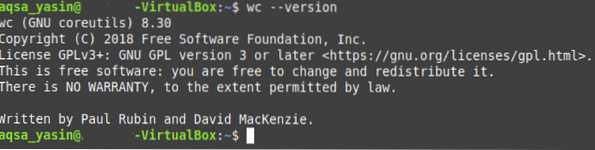
Itt szeretnénk kijelenteni, hogy a „wc” parancs használatának bemutatásához a Bash-ban a Linux Mint 20-ban létrehoztunk egy véletlenszerű wc nevű fájlt.txt. Ugyanezt a fájlt használtuk az alábbiakban leírt nyolc példában. A parancs futtatásával megtekintheti a fájl tartalmát.

A próbabájl tartalma a következő képen látható:
Miután ezt megmutattuk, mindannyian készen állunk arra, hogy elmagyarázzunk nektek néhány példát a „wc” parancs használatáról a Bash-ban a Linux Mint 20-ban.
1. példa: A sorok, szavak, karakterek és egy fájl nevének megjelenítése:
Ha meg szeretné jeleníteni a sorok, szavak, karakterek és egy fájl nevét a Linux Mint 20 alkalmazásban, akkor a "wc" parancsot további jelzők nélkül futtathatja így:
$ wc fájlItt cserélje ki a Fájlt annak a fájlnak a nevével, amelynek sorszámát, szószámát, karakterszámát és nevét meg szeretné jeleníteni a terminálon. Cseréltük wc-vel.txt, i.e., a dummy fájlunk neve.
Az alapértelmezett „wc” parancs kimenete az alábbiakban látható:
Itt az első oszlop a sorszámot mutatja; a második a szavak számát, a harmadik a karakterek számát mutatja, míg a negyedik a fájl nevét adja meg.
2. példa: Csak a szavak számának és a fájl nevének nyomtatása:
Ha csak egy fájl összes szavát szeretné kinyomtatni a nevével együtt, akkor használhatja a „wc” parancsot a „-w” zászlóval.
$ wc -w fájlItt cserélje ki a Fájlt annak a fájlnak a nevével, amelynek a szavainak számát és nevét meg szeretné jeleníteni a terminálon. Cseréltük wc-vel.txt, i.e., a dummy fájlunk neve.
Az alábbiakban látható a „wc” parancs kimenetének módosítása:
3. példa: Csak a sorok számának és a fájl nevének nyomtatása:
Ha csak a fájlok sorainak teljes számát szeretné kinyomtatni a nevével együtt, akkor használhatja a „-l” jelzőt a „wc” paranccsal együtt.
$ wc -l fájlItt cserélje ki a Fájlt annak a fájlnak a nevével, amelynek sorszámát és nevét meg szeretné jeleníteni a terminálon. Cseréltük wc-vel.txt, i.e., a dummy fájlunk neve.
Az alábbiakban látható a „wc” parancs kimenetének módosítása:
4. példa: Csak a karakterek számának és a fájl nevének nyomtatása:
Ha csak a fájlban szereplő karakterek teljes számát szeretné kinyomtatni a nevével együtt, akkor használhatja a „wc” parancsot a „-m” jelzővel.
$ wc -m fájlItt cserélje ki a File fájlt annak a fájlnak a nevével, amelynek karakterszámát és nevét meg szeretné jeleníteni a terminálon. Cseréltük wc-vel.txt, i.e., a dummy fájlunk neve.
Az alábbiakban látható a „wc” parancs kimenetének módosítása:
5. példa: Csak a bájtok és a fájl nevének nyomtatása:
Ha csak egy fájl bájtjainak teljes számát szeretné kinyomtatni a nevével együtt, akkor használhatja a „wc” parancsot a „-c” jelzővel.
$ wc -c fájlItt cserélje ki a Fájlt annak a fájlnak a nevével, amelynek bájtjainak számát és nevét meg szeretné jeleníteni a terminálon. Cseréltük wc-vel.txt, i.e., a dummy fájlunk neve.
Az alábbiakban látható a „wc” parancs kimenetének módosítása:
6. példa: Csak a leghosszabb sor hosszának (a leghosszabb sorban lévő karakterek száma) és egy fájl nevének nyomtatása:
Ha csak egy fájl leghosszabb sorhosszát és nevét szeretné megjeleníteni, akkor a „wc” parancsot a „-L” jelzővel is használhatja.
Itt ki kell cserélnie a Fájl nevét annak a fájlnak a nevével, amelynek a leghosszabb sora van, és a terminálon megjeleníteni kívánt név. Cseréltük wc-vel.txt, i.e., a dummy fájlunk neve.
Az alábbiakban látható a „wc” parancs kimenetének módosítása:
7. példa: Az aktuális könyvtárban található összes fájl és mappa számának kinyomtatása:
A „wc” parancs kombinálható az „ls” paranccsal is, hogy a könyvtárban lévő fájlok és mappák teljes számát a következő módon nyomtassa ki:
$ ls | wc -l
A jelenlegi könyvtárunkban található fájlok és mappák teljes száma, az alábbi képen látható módon:
8. példa: Több fájl sorainak, szavainak, karaktereinek és nevének megjelenítése az összes számmal együtt:
Ha egynél több fájl sorszámát, szószámát, karakterszámát és nevét szeretné megjeleníteni, akkor a következő módon futtathatja a „wc” parancsot:
$ wc File1 File2Itt ki kell cserélnie a File1 és a File2 fájlok pontos nevét, amelyek statisztikáit a terminálon szeretné megjeleníteni. Cseréltük őket wc-re.txt és abc.txt, i.e., a dummy fájljaink neve. Akár kétnél több fájl nevét is megemlítheti.
Az alábbiakban látható a „wc” parancs kimenetének módosítása: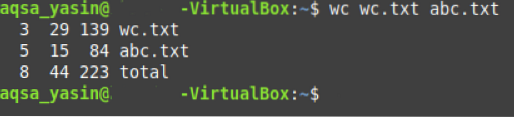
Itt az utolsó sor mindkét fájlunk teljes sorszámát, szószámát és karakterszámát jelöli.
Következtetés:
A Bash „wc” parancsának használatával kapcsolatos oktatóanyag áttekintésével könnyedén megkeresheti a szükséges fájlokat a Linux Mint 20 fájlokban.
 Phenquestions
Phenquestions


